はじめに
「Stable Diffusionをインストールしたけど、使い方がわからない…」「プロンプトってどう書けばいいの?」「パラメータの設定方法が複雑すぎる…」と悩んでいませんか?
Stable Diffusion Web UIは非常に高機能なツールですが、初心者にとっては操作が複雑で、どこから手をつければいいのかわからないことも多いと思います。
この記事では、Stable Diffusion Web UIの使い方を初心者向けに徹底解説します。インストール方法から、基本的な画面の見方、プロンプトの書き方、パラメータの設定方法、モデルやLoRAの導入方法、拡張機能の使い方まで、すべてを網羅しています。
この記事を読めば、Stable Diffusionを使いこなせるようになります。ぜひ最後までご覧ください。
Stable Diffusion Web UIとは?
Stable Diffusion Web UIは、Stable Diffusionをブラウザ上で簡単に操作できるようにしたユーザーインターフェース(UI)です。AUTOMATIC1111氏が開発・配布しているAUTOMATIC1111版が最も人気があります。
Stable Diffusion Web UIの特徴
| 特徴 | 内容 |
| ブラウザで操作 | Webブラウザ上で画像生成ができる |
| GUIで簡単操作 | コードを書かずに、ボタンやスライダーで操作できる |
| 豊富な機能 | txt2img、img2img、インペインティング、アップスケーリングなど |
| 拡張機能対応 | ControlNetなどの拡張機能を追加できる |
| モデル・LoRA対応 | 様々なモデルやLoRAを簡単に切り替えられる |
Stable Diffusion Web UIを使えば、初心者でも簡単に高品質な画像を生成できます。
Stable Diffusion Web UIのインストール方法(3ステップ)
Stable Diffusion Web UIをインストールする方法を、3ステップで解説します。
ステップ1:必要なスペックを確認
Stable Diffusion Web UIを快適に使用するには、以下のスペックが必要です。
| 項目 | 推奨スペック | 最低スペック |
| GPU | NVIDIA GeForce RTX 3060以上(VRAM 12GB以上) | NVIDIA GeForce GTX 1060以上(VRAM 6GB以上) |
| CPU | Intel Core i7以上 | Intel Core i5以上 |
| メモリ | 16GB以上 | 8GB以上 |
| ストレージ | 100GB以上の空き容量 | 50GB以上の空き容量 |
| OS | Windows 10/11、Linux | Windows 10/11、Linux |
注意: GPUがない場合は、Google ColabやHugging Faceなどのクラウドサービスを使用することをおすすめします。
ステップ2:PythonとGitをインストール
Stable Diffusion Web UIを動かすには、PythonとGitが必要です。
Pythonのインストール
1.Python公式サイトにアクセス
2.Python 3.10.6をダウンロード(最新版ではなく、3.10.6を推奨)
3.インストーラーを実行
4.「Add Python to PATH」にチェックを入れてインストール
Gitのインストール
1.Git公式サイトにアクセス
2.Git for Windowsをダウンロード
3.インストーラーを実行(デフォルト設定でOK)
ステップ3:Stable Diffusion Web UIをインストール
1.Stable Diffusion Web UIをダウンロード
•AUTOMATIC1111のGitHubリポジトリにアクセス
•緑色の「Code」ボタンをクリック
•「Download ZIP」をクリックしてダウンロード
•ZIPファイルを解凍
2.起動スクリプトを実行
•解凍したフォルダ内の「webui-user.bat」をダブルクリック
•初回起動時は、必要なファイルが自動的にダウンロードされます(10〜30分程度)
3.ブラウザで開く
•インストールが完了すると、自動的にブラウザが開きます
•開かない場合は、ブラウザで**「http://127.0.0.1:7860」**にアクセス
これで、Stable Diffusion Web UIのインストールが完了しました!
基本的な画面の見方と操作方法
Stable Diffusion Web UIの画面は、以下のように構成されています。
txt2img(テキストから画像生成)
txt2imgは、テキスト(プロンプト)から画像を生成するモードです。最も基本的な機能です。
画面の主要な項目
| 項目 | 説明 |
| Prompt(プロンプト) | 生成したい画像の内容を英語で入力 |
| Negative Prompt(ネガティブプロンプト) | 生成したくない要素を英語で入力 |
| Sampling method | 画像生成のアルゴリズムを選択 |
| Sampling steps | 画像生成の繰り返し回数(20〜50推奨) |
| Width、Height | 画像のサイズ(512×512、768×768など) |
| CFG Scale | プロンプトへの忠実度(7〜12推奨) |
| Seed | 画像生成の乱数シード(再現性のために使用) |
| Batch count | 生成する画像のセット数 |
| Batch size | 1回に生成する画像の枚数 |
基本的な操作手順
1.プロンプトを入力
•例:「a beautiful girl, anime style, masterpiece, best quality」
2.ネガティブプロンプトを入力
•例:「low quality, worst quality, blurry, bad anatomy」
3.Sampling methodを選択
•リアル系:DPM++ SDE Karras
•アニメ系:DPM++ 2M Karras
4.Generateボタンをクリック
•画像が生成されます(数秒〜数分)
img2img(画像から画像生成)
img2imgは、既存の画像をベースに、新しい画像を生成するモードです。
使い方
1.画像をアップロード
•画像をドラッグ&ドロップ、または「Upload」ボタンでアップロード
2.プロンプトを入力
•例:「anime style, colorful, vibrant」
3.Denoising strengthを設定
•0.3〜0.7推奨(低いほど元画像に近く、高いほど変化が大きい)
4.Generateボタンをクリック
•元画像をベースに、新しい画像が生成されます
プロンプトの書き方(10のコツ)
プロンプトは、Stable Diffusionに「どんな画像を生成してほしいか」を伝える指示文です。適切なプロンプトを書くことで、イメージ通りの画像を生成できます。
1. 英語で書く
Stable Diffusionは、英語のプロンプトに最適化されています。日本語でも動作しますが、精度が低くなるため、英語で書くことをおすすめします。
例: 「美しい女性、アニメスタイル」→「a beautiful girl, anime style」
2. 品質向上のキーワードを追加
画像の品質を向上させるキーワードを追加しましょう。
| キーワード | 意味 |
| masterpiece | 傑作 |
| best quality | 最高品質 |
| ultra detailed | 超詳細 |
| high resolution | 高解像度 |
| 8k | 8K解像度 |
例: 「a beautiful girl, anime style, masterpiece, best quality, ultra detailed」
3. スタイルを指定
画像のスタイルを指定しましょう。
| スタイル | キーワード |
| アニメ | anime style, anime, manga |
| リアル | realistic, photorealistic, photo |
| 油絵 | oil painting, painting |
| 水彩画 | watercolor, watercolor painting |
| 3D | 3d render, 3d |
例: 「a beautiful landscape, oil painting, masterpiece」
4. 構図を指定
画像の構図を指定しましょう。
| 構図 | キーワード |
| クローズアップ | close-up, face focus |
| 全身 | full body, standing |
| ポートレート | portrait, upper body |
| 風景 | landscape, scenery |
| 俯瞰 | from above, aerial view |
例: 「a beautiful girl, anime style, close-up, face focus」
5. 色を指定
画像の色を指定しましょう。
| 色 | キーワード |
| カラフル | colorful, vibrant |
| モノクロ | monochrome, black and white |
| 暖色系 | warm colors, orange, red |
| 寒色系 | cool colors, blue, green |
例: 「a beautiful landscape, colorful, vibrant, sunset」
6. ライティングを指定
画像のライティングを指定しましょう。
| ライティング | キーワード |
| 自然光 | natural light, sunlight |
| 夕焼け | sunset, golden hour |
| 夜 | night, moonlight |
| スタジオライト | studio lighting, professional lighting |
例: 「a beautiful girl, anime style, sunset, golden hour」
7. 感情を指定
人物の感情を指定しましょう。
| 感情 | キーワード |
| 笑顔 | smile, smiling, happy |
| 悲しい | sad, crying |
| 怒り | angry, mad |
| 驚き | surprised, shocked |
例: 「a beautiful girl, anime style, smile, happy」
8. アテンション(強調)を使う
特定のキーワードを強調したい場合は、アテンションを使います。
書き方: (keyword:1.5)
数値が大きいほど、そのキーワードが強調されます(1.0〜2.0推奨)。
例: 「a beautiful girl, (red hair:1.5), anime style」
9. プロンプトの順序を意識
プロンプトは、前に書いたキーワードほど優先度が高くなります。重要なキーワードは前に書きましょう。
良い例: 「a beautiful girl, red hair, anime style, masterpiece」 悪い例: 「masterpiece, anime style, red hair, a beautiful girl」
10. 具体的に書く
抽象的な表現よりも、具体的な表現の方が、イメージ通りの画像を生成しやすくなります。
抽象的: 「a beautiful landscape」 具体的: 「a beautiful mountain landscape, snow-capped peaks, blue sky, pine trees, sunset」
ネガティブプロンプトの書き方(5つのポイント)
ネガティブプロンプトは、生成したくない要素を指定するための機能です。適切なネガティブプロンプトを使うことで、画像の品質が大幅に向上します。
1. 品質低下のキーワードを追加
画像の品質を低下させる要素を除外しましょう。
| キーワード | 意味 |
| low quality | 低品質 |
| worst quality | 最悪の品質 |
| blurry | ぼやけた |
| bad anatomy | 解剖学的におかしい |
| bad hands | 手がおかしい |
| bad fingers | 指がおかしい |
| bad proportions | プロポーションがおかしい |
例: 「low quality, worst quality, blurry, bad anatomy, bad hands」
2. 不要な要素を除外
生成したくない要素を除外しましょう。
例: 「glasses, hat, beard」(メガネ、帽子、ひげを除外)
3. テキストやロゴを除外
画像内にテキストやロゴが入らないようにしましょう。
例: 「text, watermark, logo, signature」
4. 複数人物を除外
1人の人物を生成したい場合は、複数人物を除外しましょう。
例: 「multiple people, crowd」
5. よく使われるネガティブプロンプトをコピー
以下のネガティブプロンプトをコピーして使うと便利です。
Plain Text
low quality, worst quality, blurry, bad anatomy, bad hands, bad fingers, bad proportions, text, watermark, logo, signature, multiple people, crowd
パラメータの設定方法(6つの重要パラメータ)
Stable Diffusion Web UIには、多くのパラメータがあります。ここでは、特に重要な6つのパラメータを解説します。
1. Sampling method
Sampling methodは、画像生成のアルゴリズムを選択する項目です。
| Sampling method | 特徴 | おすすめ用途 |
| DPM++ SDE Karras | 高品質、リアル系に最適 | リアル系画像 |
| DPM++ 2M Karras | 高速、アニメ系に最適 | アニメ系イラスト |
| Euler a | シンプル、初心者向け | 初心者 |
| DDIM | 高速、低品質 | テスト用 |
推奨設定:
•リアル系:DPM++ SDE Karras
•アニメ系:DPM++ 2M Karras
2. Sampling steps
Sampling stepsは、画像生成の繰り返し回数です。数値が大きいほど、画像が詳細になりますが、生成時間も長くなります。
| Sampling steps | 特徴 |
| 10〜20 | 低品質、高速 |
| 20〜30 | 標準品質、推奨 |
| 30〜50 | 高品質、低速 |
| 50以上 | 超高品質、非常に低速 |
推奨設定: 20〜30
3. Width、Height
WidthとHeightは、画像のサイズです。サイズが大きいほど、詳細な画像を生成できますが、VRAMの消費量も増えます。
| サイズ | 特徴 | VRAM消費量 |
| 512×512 | 標準サイズ、推奨 | 低 |
| 768×768 | 高解像度 | 中 |
| 1024×1024 | 超高解像度 | 高 |
推奨設定: 512×512(初心者)、768×768(中級者)
4. CFG Scale
CFG Scaleは、プロンプトへの忠実度を調整する項目です。数値が大きいほど、プロンプトに忠実な画像を生成しますが、過度に大きいと画像が崩れることがあります。
| CFG Scale | 特徴 |
| 5〜7 | プロンプトへの忠実度が低い、自由度が高い |
| 7〜12 | 標準、推奨 |
| 12以上 | プロンプトへの忠実度が高い、画像が崩れやすい |
推奨設定: 7〜12
5. Seed
Seedは、画像生成の乱数シードです。同じSeedを使えば、同じ画像を再現できます。
| Seed | 特徴 |
| -1 | ランダム(毎回異なる画像を生成) |
| 固定値 | 同じ画像を再現できる |
使い方:
•気に入った画像が生成されたら、Seedをメモしておく
•同じSeedを使えば、プロンプトを変更しても似た構図の画像を生成できる
6. Batch count、Batch size
Batch countとBatch sizeは、一度に生成する画像の枚数を設定する項目です。
| 項目 | 説明 |
| Batch count | 生成する画像のセット数 |
| Batch size | 1回に生成する画像の枚数 |
例:
•Batch count: 2、Batch size: 4 → 合計8枚の画像を生成
推奨設定: Batch count: 1、Batch size: 1〜4
モデルの導入方法(3ステップ)
Stable Diffusionのモデルは、AIが学習した画像生成のためのデータです。モデルを導入することで、高品質な画像を簡単に生成できます。
ステップ1:Civitaiからモデルをダウンロード
1.Civitaiにアクセス
•Civitai公式サイトにアクセス
2.モデルを検索
•検索バーで「anime」「realistic」などのキーワードで検索
3.モデルをダウンロード
•気に入ったモデルをクリック
•「Download」ボタンをクリックしてダウンロード
ステップ2:モデルを配置
1.Stable Diffusion Web UIのフォルダを開く
•「stable-diffusion-webui」フォルダを開く
2.modelsフォルダに移動
•「models」→「Stable-diffusion」フォルダを開く
3.モデルファイルを配置
•ダウンロードした「.safetensors」または「.ckpt」ファイルをこのフォルダに配置
ステップ3:モデルを選択
1.Stable Diffusion Web UIを再起動
•「webui-user.bat」を再度実行
2.モデルを選択
•画面左上の「Stable Diffusion checkpoint」で、ダウンロードしたモデルを選択
3.画像を生成
•プロンプトを入力して、「Generate」ボタンをクリック
おすすめモデル
| モデル名 | タイプ | 特徴 |
| MeinaMix | アニメ | 高品質なアニメイラストを生成 |
| Anything V5 | アニメ | 汎用性が高いアニメモデル |
| Realistic Vision | リアル | 写真のようなリアルな画像を生成 |
| DreamShaper | 汎用 | アニメとリアルの中間 |
LoRAの導入方法(3ステップ)
LoRA(Low-Rank Adaptation)は、モデルに追加学習を施すための小さなファイルです。特定のキャラクターや画風を学習させることができます。
ステップ1:CivitaiからLoRAをダウンロード
1.Civitaiにアクセス
•Civitai公式サイトにアクセス
2.LoRAを検索
•検索バーで「LoRA」と入力し、フィルターで「LoRA」を選択
3.LoRAをダウンロード
•気に入ったLoRAをクリック
•「Download」ボタンをクリックしてダウンロード
ステップ2:LoRAを配置
1.Stable Diffusion Web UIのフォルダを開く
•「stable-diffusion-webui」フォルダを開く
2.modelsフォルダに移動
•「models」→「Lora」フォルダを開く
3.LoRAファイルを配置
•ダウンロードした「.safetensors」ファイルをこのフォルダに配置
ステップ3:LoRAを使用
1.Stable Diffusion Web UIを再起動
•「webui-user.bat」を再度実行
2.LoRAを選択
•プロンプト欄の下にある「Show extra networks」ボタンをクリック
•「Lora」タブをクリック
•使用したいLoRAをクリック
3.プロンプトに追加
•プロンプト欄に「lora:LoRA名:1.0」が自動的に追加されます
•数値(1.0)は、LoRAの強度を表します(0.5〜1.5推奨)
4.画像を生成
•プロンプトを入力して、「Generate」ボタンをクリック
拡張機能の導入方法(ControlNetを中心に)
Stable Diffusion Web UIには、拡張機能(Extension)を追加することで、さらに高度な機能を使用できます。ここでは、最も人気のある拡張機能ControlNetの導入方法を解説します。
ControlNetとは?
ControlNetは、画像の構図やポーズを細かく指定できる拡張機能です。参照画像と同じポーズの人物を生成したり、特定の構図で画像を生成したりできます。
ControlNetのインストール方法
1.Extensionsタブを開く
•Stable Diffusion Web UIの「Extensions」タブをクリック
2.Install from URLを選択
•「Install from URL」タブをクリック
3.URLを入力
•「URL for extension’s git repository」に以下のURLを入力
4.Installボタンをクリック
•「Install」ボタンをクリック
•インストールが完了するまで待つ(数分)
5.Stable Diffusion Web UIを再起動
•「webui-user.bat」を再度実行
6.ControlNetモデルをダウンロード
•Hugging Faceにアクセス
•必要なモデル(例:control_v11p_sd15_openpose.pth)をダウンロード
•「stable-diffusion-webui」→「extensions」→「sd-webui-controlnet」→「models」フォルダに配置
ControlNetの使い方
1.txt2imgタブを開く
•txt2imgタブをクリック
2.ControlNetセクションを開く
•画面下部の「ControlNet」セクションを開く
3.参照画像をアップロード
•「Single Image」タブで、参照画像をアップロード
4.ControlNetモデルを選択
•「Control Type」で、使用したいモデル(例:OpenPose)を選択
5.プロンプトを入力
•通常通り、プロンプトを入力
6.Generateボタンをクリック
•参照画像と同じポーズの画像が生成されます
img2imgの使い方(画像から画像を生成)
img2imgは、既存の画像をベースに、新しい画像を生成する機能です。画像の修正や、スタイル変換に便利です。
img2imgの基本的な使い方
1.img2imgタブを開く
•img2imgタブをクリック
2.画像をアップロード
•画像をドラッグ&ドロップ、または「Upload」ボタンでアップロード
3.プロンプトを入力
•例:「anime style, colorful, vibrant」
4.Denoising strengthを設定
•0.3〜0.7推奨(低いほど元画像に近く、高いほど変化が大きい)
5.Generateボタンをクリック
•元画像をベースに、新しい画像が生成されます
Denoising strengthの使い分け
| Denoising strength | 特徴 |
| 0.1〜0.3 | 元画像にほぼ忠実、微調整 |
| 0.3〜0.5 | 元画像を保ちつつ、変化を加える |
| 0.5〜0.7 | 元画像の構図を保ちつつ、大きく変化 |
| 0.7〜1.0 | 元画像の構図のみ保持、大幅に変化 |
インペインティングの使い方(画像の一部を修正)
インペインティング(Inpainting)は、画像の一部を指定して、修正または新たに描き加える機能です。
インペインティングの基本的な使い方
1.img2imgタブを開く
•img2imgタブをクリック
2.Inpaint tabを選択
•「Inpaint」タブをクリック
3.画像をアップロード
•修正したい画像をアップロード
4.マスクを描く
•ブラシツールで、修正したい部分を塗りつぶす
5.プロンプトを入力
•例:「beautiful flowers」(花を追加したい場合)
6.Generateボタンをクリック
•マスクした部分が修正されます
インペインティングのコツ
•マスクは大きめに描く: マスクが小さすぎると、不自然な結果になることがあります
•Denoising strengthを調整: 0.7〜1.0推奨
•Inpaint areaを「Only masked」に設定: マスクした部分のみを処理するため、高速化できます
アップスケーリングの使い方(高解像度化)
アップスケーリングは、生成した画像の解像度を上げる機能です。Hires. fixを使えば、高解像度の画像を生成できます。
Hires. fixの使い方
1.txt2imgタブを開く
•txt2imgタブをクリック
2.Hires. fixを有効化
•「Hires. fix」のチェックボックスにチェックを入れる
3.Upscalerを選択
•「Upscaler」で、使用したいアップスケーラーを選択(例:Latent、ESRGAN_4x)
4.Upscale byを設定
•2.0推奨(2倍の解像度にする)
5.Denoising strengthを設定
•0.5〜0.7推奨
6.Generateボタンをクリック
•高解像度の画像が生成されます
おすすめUpscaler
| Upscaler | 特徴 |
| Latent | 高速、標準品質 |
| ESRGAN_4x | 高品質、低速 |
| R-ESRGAN 4x+ | 超高品質、非常に低速 |
よくあるエラーと対処法(5つ)
Stable Diffusion Web UIを使用していると、エラーが発生することがあります。ここでは、よくあるエラーと対処法を紹介します。
1. CUDA out of memoryエラー
原因: VRAMが不足している
対処法:
•画像サイズを小さくする(512×512に変更)
•Batch sizeを1に変更
•「–medvram」または「–lowvram」オプションを追加
•「webui-user.bat」を編集し、「COMMANDLINE_ARGS=」の後に「–medvram」を追加
2. モデルが読み込めないエラー
原因: モデルファイルが破損している、または配置場所が間違っている
対処法:
•モデルファイルを再ダウンロード
•「models」→「Stable-diffusion」フォルダに配置されているか確認
•Stable Diffusion Web UIを再起動
3. 画像が生成されないエラー
原因: プロンプトが空、またはパラメータが不適切
対処法:
•プロンプトを入力しているか確認
•Sampling stepsを20以上に設定
•CFG Scaleを7〜12に設定
4. 画像が真っ黒になるエラー
原因: ネガティブプロンプトが強すぎる、またはCFG Scaleが高すぎる
対処法:
•ネガティブプロンプトを削除または簡略化
•CFG Scaleを7〜10に設定
5. 起動しないエラー
原因: PythonまたはGitがインストールされていない、またはバージョンが不適切
対処法:
•Python 3.10.6をインストール
•Gitをインストール
•「webui-user.bat」を再度実行
まとめ
この記事では、Stable Diffusion Web UIの使い方を初心者向けに徹底解説しました。
この記事で学んだこと:
•Stable Diffusion Web UIのインストール方法(3ステップ)
•基本的な画面の見方と操作方法
•プロンプトの書き方(10のコツ)
•ネガティブプロンプトの書き方(5つのポイント)
•パラメータの設定方法(6つの重要パラメータ)
•モデルの導入方法(3ステップ)
•LoRAの導入方法(3ステップ)
•拡張機能の導入方法(ControlNetを中心に)
•img2imgの使い方(画像から画像を生成)
•インペインティングの使い方(画像の一部を修正)
•アップスケーリングの使い方(高解像度化)
•よくあるエラーと対処法(5つ)
Stable Diffusion Web UIは、初心者には少し難しいかもしれませんが、一度使い方を覚えれば、非常に強力なツールになります。まずは基本的な使い方から始めて、徐々に高度な機能を学んでいきましょう。
この記事が、あなたのStable Diffusion活用の第一歩になれば幸いです。
関連記事
Stable Diffusionについてさらに詳しく知りたい方は、以下の関連記事もご覧ください。
1.【初心者向け】Stable Diffusionはどんな人が使うべき?得意・不得意を徹底解説 – Stable Diffusionの特性とユーザー像を知りたい方におすすめ
2.【初心者向け】Midjourneyはどんな人が使うべき?得意・不得意を徹底解説 – MidjourneyとStable Diffusionの使い分けを知りたい方におすすめ
3.【2025年版】AIツールの使い分け完全ガイド!目的別おすすめ一覧 – 全AIツールの使い分けを知りたい方におすすめ
4.ChatGPTの得意・不得意を徹底解説!弱点を補う最強AIツール5選 – ChatGPTでプロンプトを作成してからStable Diffusionで画像生成したい方におすすめ
5.【2025年最新】初心者向けAIツール15選!目的別おすすめ完全ガイド – AIツール全体の概要を知りたい方におすすめ
これらの記事を読むことで、AIツールの使い分けがさらに明確になります。ぜひご覧ください。


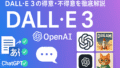
コメント